Obtenha a IU e os aplicativos do Google Pixel com o módulo Pix3lify Magisk
Dicas E Truques Do Android / / August 05, 2021
Os dispositivos Pixel do Google são os skins do sistema operacional Android mais elegantes que você pode usar em qualquer dispositivo. Eu sou um usuário Samsung há uma década, realmente não gosto da maneira como a interface do Touchwiz era e embora eles tentassem renovar a pele com a One UI, a UI do Pixel ainda está um pouco longe de alcançar a Samsung ou, neste caso, qualquer OEM. Além disso, não apenas a pele ou a interface do usuário, os dispositivos Pixel são um ótimo pacote geral com a melhor câmera em qualquer smartphone, ponto final. Esses dispositivos são os primeiros a receber as atualizações mais recentes do Android, sejam de firmware ou de segurança. No entanto, você pode obter a mesma experiência do Pixel em seu dispositivo Android se tiver acesso root. Porque neste guia, mostraremos a você como obter Pixel UI e Apps com o módulo Pix3lify Magisk.
Com a ajuda do módulo Pix3lify Magisk, você será capaz de obter toda a interface do usuário e skin como Pixel junto com todos os aplicativos, mídia e a experiência sem bloatware em qualquer dispositivo Android com root. Além disso, você também terá alguns recursos extras como Câmera 2API, Bem-estar digital, discador do Google e muito mais que aprenderá neste post. Portanto, sem mais delongas, vamos direto ao artigo em si;
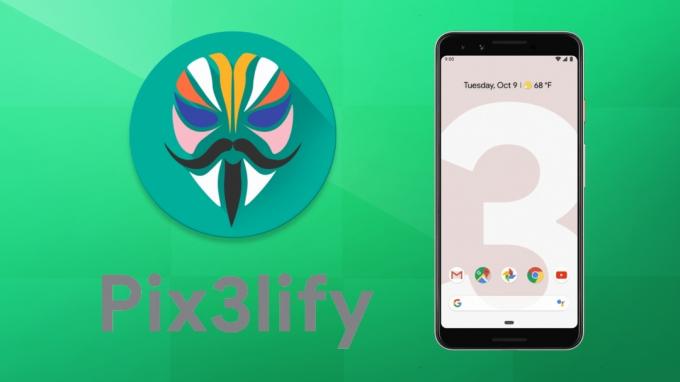
Índice
-
1 Obtenha a IU e os aplicativos do Google Pixel com o módulo Pix3lify Magisk
- 1.1 O que é o Módulo Pix3lify?
- 1.2 Pré-requisitos
- 1.3 Transferências
- 1.4 Passos para instalar o módulo Pix3lify Magisk em qualquer dispositivo Android
Obtenha a IU e os aplicativos do Google Pixel com o módulo Pix3lify Magisk
Antes de prosseguirmos com a instalação do Módulo Pix3lify Magisk no dispositivo Android, vamos entender o que é e quais são os recursos que você obterá após a instalação deste módulo em seu Android dispositivo;
O que é o Módulo Pix3lify?
O módulo Pix3lify é desenvolvido por desenvolvedores sênior do Xda, joeyhuab. Este módulo é baseado no Magisk e traz muitos recursos interessantes e interessantes dos dispositivos Google Pixel para qualquer dispositivo Android com root. Não apenas a pele, mas você também obtém recursos como;
- Gestos de navegação do Pixel
- Google Dialer
- Bem-estar digital
- Tema de acento azul do Pixel
- Recurso de monitoramento de chamadas
- Suporte Camera2API
- Suporte EIS
- Luz noturna
- Emojis do Android Q
- Defina o tema do Gboard como Branco BG com acento Pixel Blue
- Adiciona suporte para Daydream VR
- Ativa o Google Live Earth + Live Data
Além disso, você também obtém todos os recursos de mídia de dispositivos Pixel, como papéis de parede, papéis de parede animados, toques, notificações, sons de alarme, etc. Além disso, você obtém a fonte Sans do Pixel de todo o sistema no seu dispositivo. Além disso, você também tem a opção de escolher entre vários lançadores de Android, como Lawnchair, Ruthless Launcher, Stock Launcher e muito mais.
Pré-requisitos
- Seu dispositivo Android precisa ter acesso root
- Certifique-se de que seu dispositivo está executando o Android 8.0 Oreo ou superior
- Você precisa ter o Magisk v18.0 ou superiorpara instalar o módulo Pix3lify
- Siga as instruções cuidadosamente conforme mencionado no procedimento de instalação para evitar quaisquer problemas ou problemas
Transferências
Passos para instalar o módulo Pix3lify Magisk em qualquer dispositivo Android
- Em primeiro lugar, certifique-se de ter acesso root em seu dispositivo.
- Você precisa baixar o gerenciador Magisk mais recente em seu dispositivo.
- Agora, baixe o módulo magisk Pix3lify do link fornecido na seção Downloads ou diretamente do módulo magisk.
- Para baixar do Magisk Manager, abra Magisk então vá para Transferências seção e na barra de pesquisa digite “Pix3lify“. Toque no botão de download para baixar o módulo magisk.
- Em seguida, toque no instalar botão para instalar o módulo Pix3lify em seu dispositivo.
- Agora, quando a instalação for concluída, ele solicitará várias permissões para instalar diferentes aplicativos e recursos do Pixel. Você pode responder sim usando o Aumentar o volume botão e resposta Não usando o Volume baixo botão.
- Então, finalmente, toque no Reiniciar botão.
- É isso aí! Agora você instalou com sucesso o módulo Pix3lify Magisk em seu dispositivo Android com acesso root.
Assim que o dispositivo for reiniciado, você verá a IU do Pixel e todos os recursos e aplicativos do dispositivo Pixel, instalados em seu smartphone Android. Agora você pode aproveitar a experiência Pixel no seu dispositivo Android.
Então, aí está do meu lado neste post. Espero que vocês tenham gostado deste post e tenham obtido sucesso na instalação do módulo Pix3lify magisk em seu dispositivo Android, seguindo os passos mencionados acima. Observe que você precisa ter acesso root em seu dispositivo para instalar o módulo Pix3lify em seu dispositivo Android. Deixe-nos saber nos comentários se você encontrou alguma dificuldade em instalar o módulo Pix3lify no seu dispositivo ou se deparar com alguma falha de link. Até o próximo post… Saúde!
Um profissional de marketing digital certificado pelo Six Sigma e pelo Google que trabalhou como analista para uma grande empresa multinacional. Entusiasta de tecnologia e automóveis que gosta de escrever, tocar violão, viajar, andar de bicicleta e relaxar. Empreendedor e Blogger.



